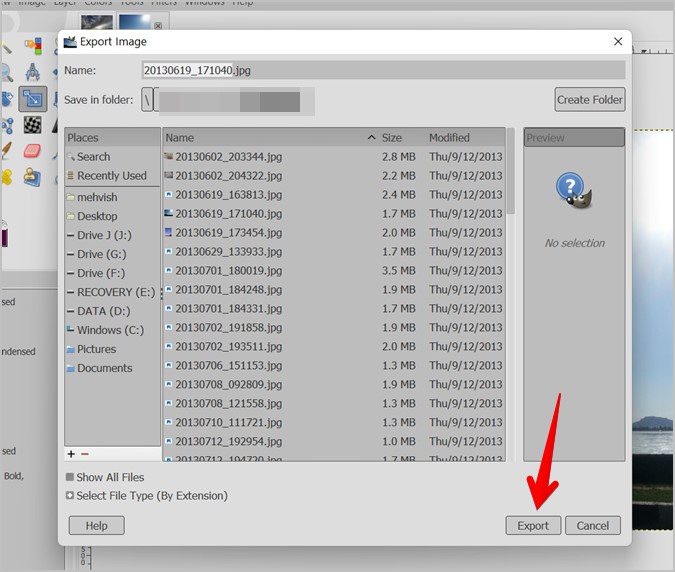Mae GIMP yn Golygydd lluniau am ddim ar gyfer PC . Os ceisiwch chwilio am y resizer GIMP, ni fyddwch yn dod o hyd i unrhyw un. Mae hyn oherwydd nad yw'n bodoli. Fodd bynnag, nid yw hynny'n golygu na allwch newid maint delweddau yn GIMP. P'un a ydych am newid dimensiynau delwedd neu faint ffeil, bydd y post hwn yn eich helpu i newid maint delweddau yn GIMP.
Dewch inni ddechrau.
1. Sut i newid maint y ddelwedd trwy newid maint y ffeil
Mae gan lawer o wefannau ac apiau gyfyngiadau ar faint delwedd. Os ydych chi am newid maint ffeil delwedd, bydd angen i chi leihau ei hansawdd fel y dangosir isod.
1. Agorwch y ddelwedd yn GIMP trwy fynd i Ffeil > Agor .
2. Pan fydd y ddelwedd yn agor yn GIMP, ewch i Ffeil > Allforio fel .
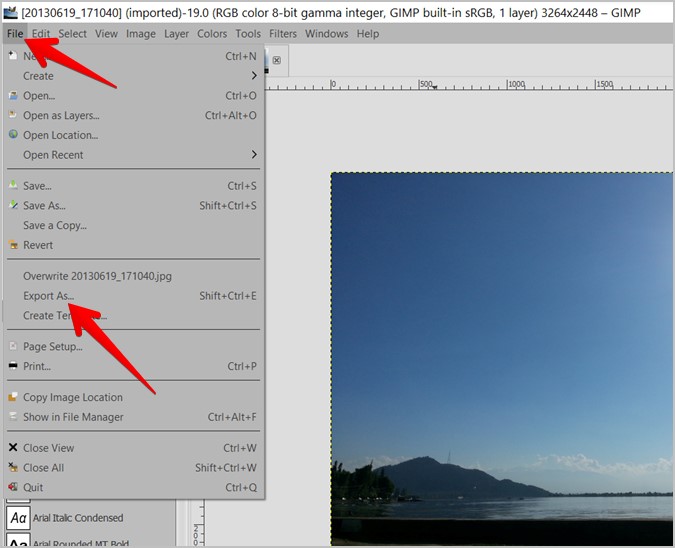
3. Bydd yr ymgom Allforio Delwedd yn agor. Teipiwch enw ar gyfer y llun (neu defnyddiwch ef) a thapiwch Allforio .
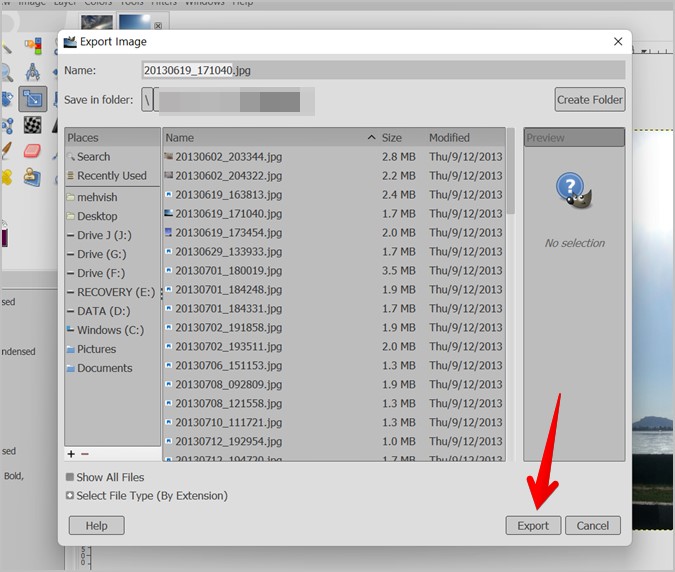
4. Byddwch yn cael eich cyfarch gan ffenestr Allforio'r ddelwedd. Yma mae angen i chi leihau gwerth opsiwn yr ansawdd Defnyddio'r llithrydd i leihau maint y ffeil delwedd. Cliciwch Allforio i achub y ddelwedd.
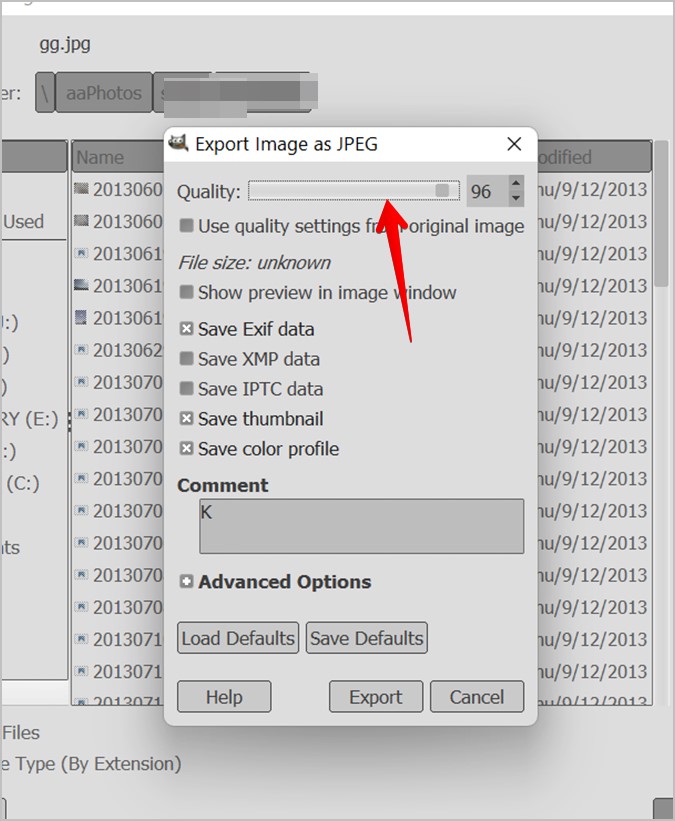
Awgrym: gwneud Galluogi'r blwch ticio wrth ymyl Dangos rhagolwg yn ffenestr delwedd i arddangos maint ffeil.
2. Sut i newid maint y ddelwedd trwy newid y dimensiwn
Gallwch newid cydraniad y ddelwedd mewn tair ffordd fel y dangosir isod.
1. Defnyddio'r Offeryn Graddfa
I newid maint delweddau yn GIMP, mae angen i chi gael help gan Offeryn graddfa . Dyma'r camau:
1 . Agorwch y ddelwedd a ddymunir yn GIMP trwy fynd i Ffeil > Agor .
2. Cliciwch opsiwn Llun yn y bar dewislen a dewis Delwedd ar raddfa o'r rhestr.
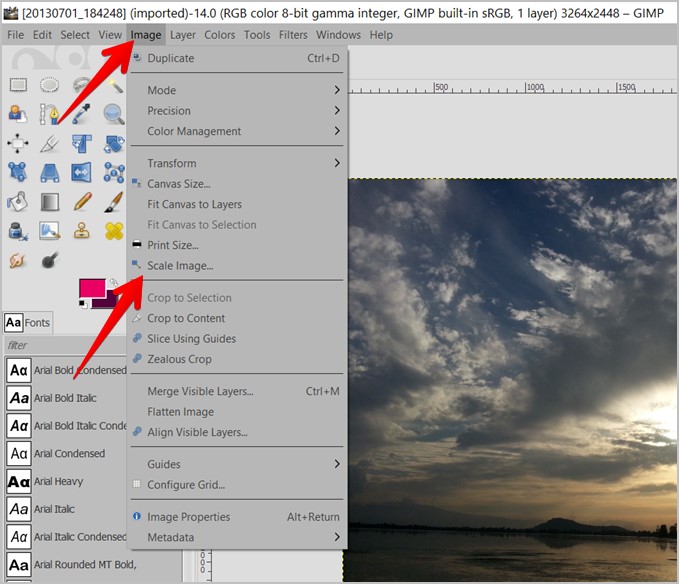
3. Bydd ffenestr Delwedd Graddfa yn agor. Yma fe gewch yr opsiwn maint delwedd gyda dau faes: lled ac uchder. Dangosir y maint rhagosodedig mewn picseli. Os ydych chi am ei arddangos mewn fformat gwahanol, cliciwch ar y gwymplen px a dewis o ganran, modfedd, ac ati.
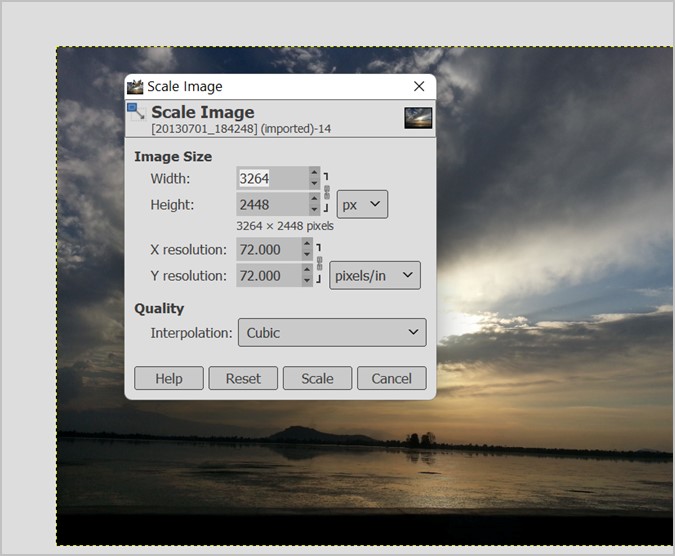
Rhowch y dimensiynau delwedd a ddymunir yn y meysydd Lled ac Uchder. Os ydych chi am leihau maint y ddelwedd, nodwch ddimensiynau llai na'r rhif cyfredol. Yn yr un modd, os ydych chi am ehangu'r ddelwedd, nodwch werth mwy. Byddwch yn ymwybodol y gallai uwchraddio arwain at golli ansawdd y ddelwedd.
Peth arall y dylech ei gadw mewn cof yw'r clo cymhareb agwedd. Trwy wneud hyn, os byddwch yn newid un gwerth (lled neu uchder), bydd y gwerth arall yn newid yn unol â hynny, gan arwain at ddelwedd na fydd yn ymestyn neu'n cywasgu mewn ffordd od. Mae cymhareb agwedd wedi'i chloi yn ddiofyn. I wirio, dewiswch yr eicon llinyn wrth ymyl y blychau Lled ac Uchder. Rhaid iddo gael ei ddatgloi. Os nad yw'n bresennol, cliciwch ar y gadwyn i'w chloi.
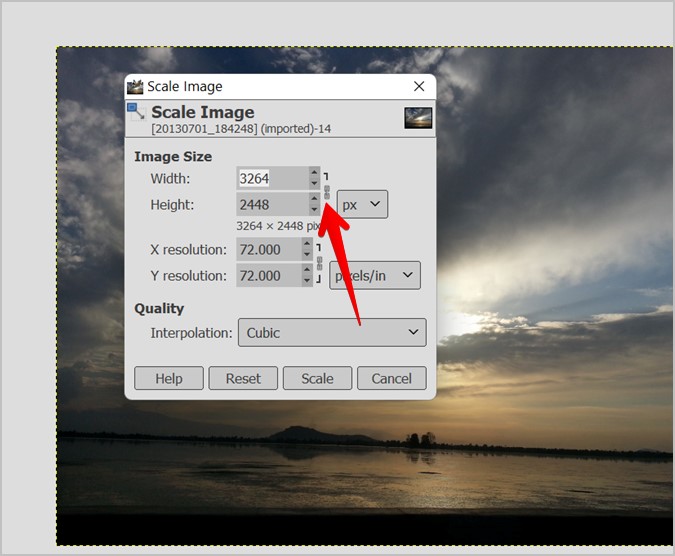
Cadwch ansawdd y rhyngosod fel ciwb. Fodd bynnag, os sylwch ar unrhyw ystumiad yn y ddelwedd, rhowch gynnig ar ddulliau rhyngosod eraill. Yn olaf, cliciwch ar y botwm Graddfa .
4. I arbed y ddelwedd mewn cydraniad newydd, tapiwch Ffeil > Allforio fel . Teipiwch enw a dewiswch ansawdd y ddelwedd fel y disgrifir yn y dull uchod.
2. Graddfa gan ddefnyddio'r llygoden
Gallwch hefyd newid maint y ddelwedd â llaw gyda chymorth y llygoden.
1. Llwythwch y ddelwedd i GIMP.
2. Cliciwch eicon Graddfa yn y blwch offer neu defnyddiwch y llwybr byr bysellfwrdd Shift+S.
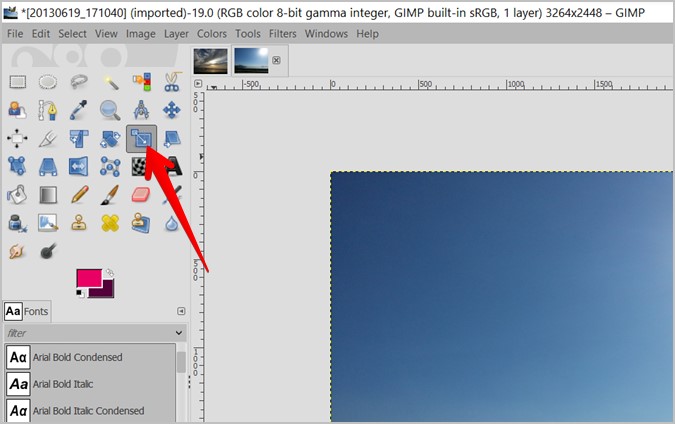
3. Daliwch y fysell Ctrl a botwm y llygoden, a llusgwch y ddelwedd i mewn o unrhyw ongl. Bydd maint y ddelwedd yn parhau i leihau wrth i chi gywasgu'r ddelwedd. Gadewch y botymau ar y maint a ddymunir a chliciwch Graddfa yn y ffenestr naid. Yn yr un modd, ymestyn y ddelwedd allan i gynyddu ei maint.
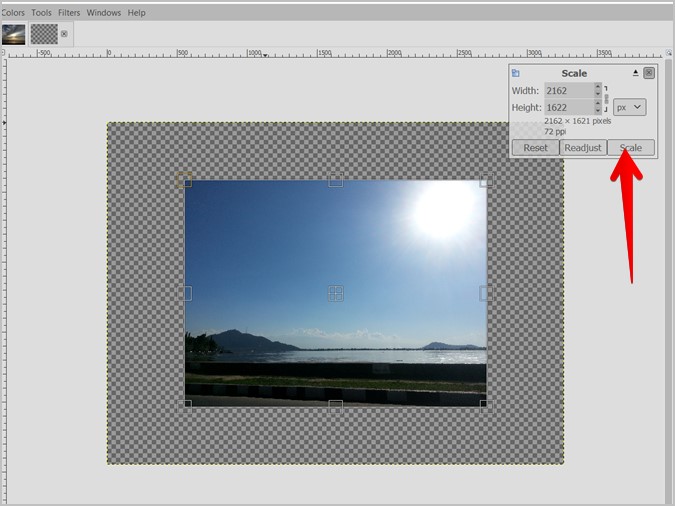
4. Pan fyddwch yn lleihau maint y ddelwedd, efallai y gwelwch gynfas gwag oddi tano. I gael gwared arno, tapiwch Delwedd > Cynnwys Cnydau .
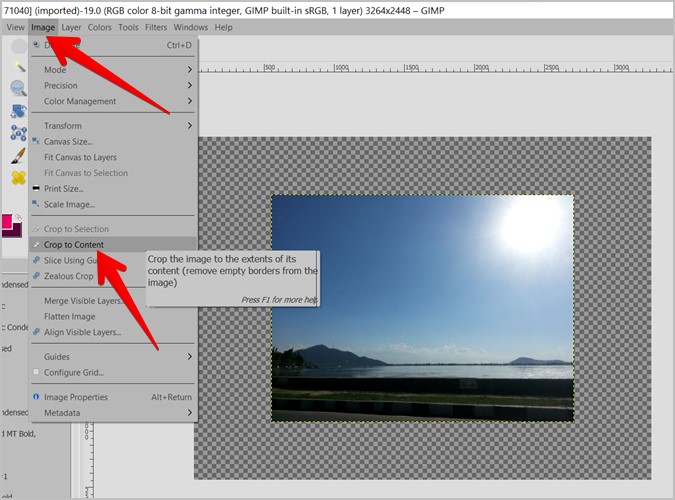
5. Cliciwch Ffeil > Allforio fel i achub y ddelwedd.
3. Newid Maint Haen
Os oes gennych chi haenau delwedd lluosog, bydd defnyddio'r dulliau uchod yn uniongyrchol weithiau'n newid maint y ddelwedd gyfan yn hytrach na dim ond haen unigol. Gallwch newid maint un haen ddelwedd yn unig gyda chymorth yr offeryn Graddfa neu drwy ddefnyddio'r nodwedd haen Graddfa. Gellir defnyddio'r dulliau hyn i newid maint eich collages hefyd.
Nodyn : Gwnewch yn siŵr bod yr haen a ddewiswyd yn haen arferol ac nid yn haen arnofio. Os yw'n haen arnofio, de-gliciwch arno yn y panel Haen a dewiswch yr opsiwn I Haen Newydd.
1. Defnyddio'r Offeryn Graddfa
1. Dewiswch yr haen rydych chi am ei newid maint trwy glicio arno yn y panel Haen.

2 . Ar ôl ei ddewis, tapiwch yr eicon Graddfa yn y blwch offer i'w alluogi.
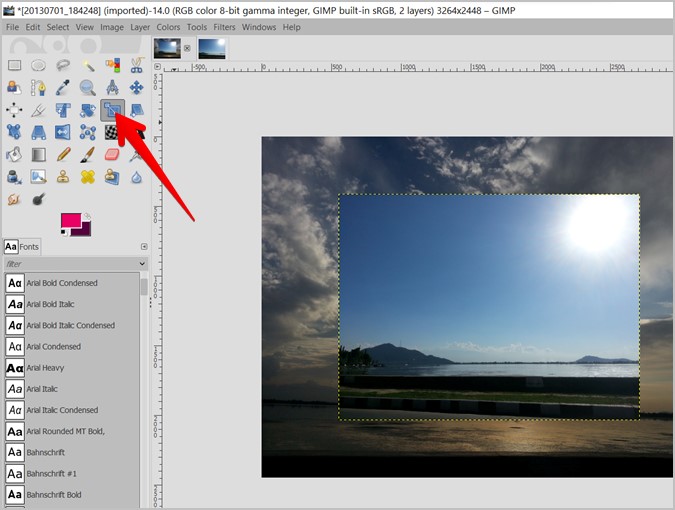
3. Fe welwch opsiynau Graddfa naill ai ar y panel chwith neu dde. Lleoli haenen nesaf at y trosiad.
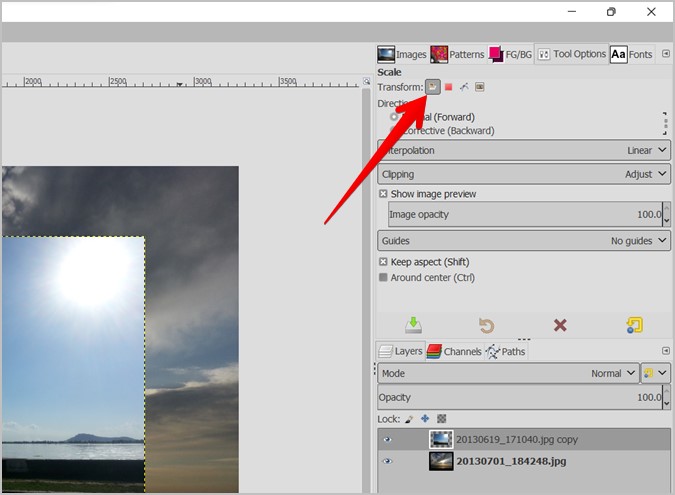
4. Nawr, daliwch fysell Ctrl a botwm y llygoden gyda'i gilydd a gwasgwch neu ymestyn y ddelwedd gan ddefnyddio ei ymylon. Cliciwch y botwm Graddfa yn y ffenestr naid. Bydd eich haen yn cael ei newid maint.
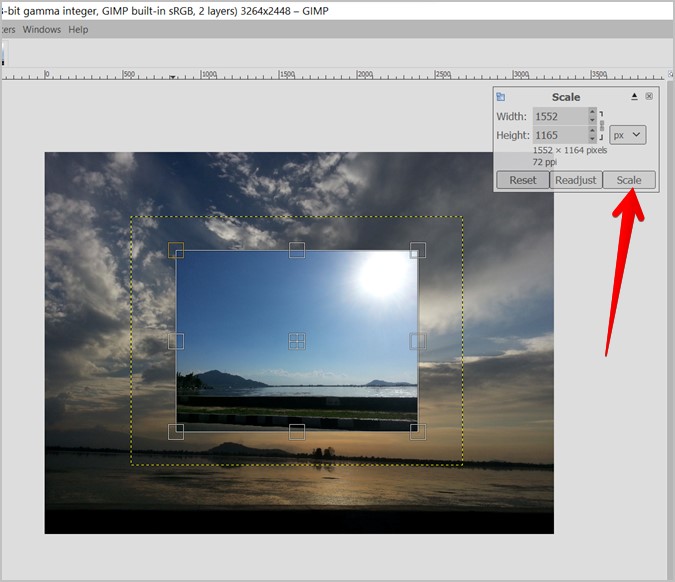
2. Defnyddio'r Haen Raddfa
1. Cliciwch ar yr haen yn y panel Haen i'w ddewis.

2. Ewch i opsiwn haen yn y bar dewislen a dewiswch Haen Graddfa o'r rhestr.
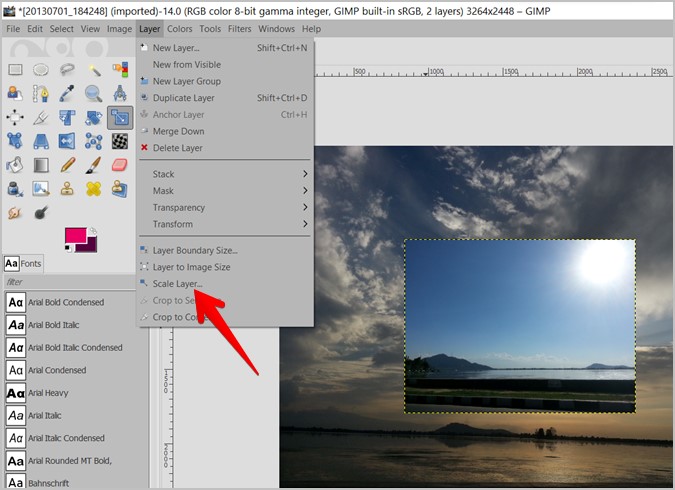
3. Rhowch ddimensiynau'r ddelwedd newydd yn y meysydd a ddarperir. Gwnewch yn siŵr eich bod yn cloi'r eicon llinyn i gynnal y gymhareb agwedd. Cliciwch Graddfa .
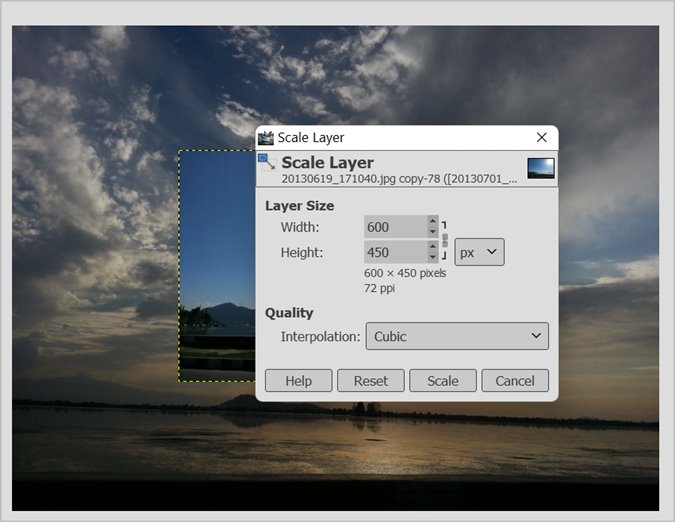
Yn yr un modd, gallwch chi newid maint haenau delwedd eraill.
Casgliad: Newid maint delweddau yn GIMP
Mae newid maint delwedd yn helpu os yw'n rhy fach neu'n rhy fawr at ddiben penodol. Gallwch newid maint y ddelwedd a'i gosod yn unrhyw le ar ail ddelwedd, neu bostio'r un ddelwedd mewn gwahanol ddimensiynau i wahanol lwyfannau cyfryngau cymdeithasol. dod i adnabod fi